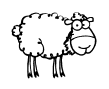Хочешь изменить громкость, сделать нарастание или плавное затухание музыки, добавить дисторшен (искажение) или визуализацию музыки?
Используй бесплатный музыкальный видеоредактор онлайн без регистраций и скачиваний!
Как добавлять и редактировать музыку в музыкальном видеоредакторе.
Общие
Для музыкальной дорожки можно установить общие параметры, которые действуют на всю звуковую дорожку.
Для задания персональных параметров каждой песне:
- Нажми на файл песни.
- Открой редактор кнопкой .
Склейка
Склейка - как долго одна песня перетекает в другую, если музыка используется в автоматическом режиме.
- нажми на песню и включи эту кнопку удержания позициии, теперь музыку можно перетаскивать и задавать точную позицию.
Нарастание и затухание
Нарастание и затухание - сколько секунд громкость будет плавно нарастать в начале каждого музыкального файла и сколько затухать в конце.
Нарастание и затухание можно установить отдельного, для каждого файла, выбрав файл и открыв редактор музыки кнопкой .
Громкость
Для загруженных файлов громкость используется автоматически, но можно ее задать каждому файлу имеющему звуковую дорожку, будет то песня или видео:
- Нажать на музыкальный файл.
- Открыть музыкальный редактор кнопкой .
- Установить параметр "Громкость".
Фильтры: бас, искажение, эхо
На звуковую дорожку, так и на отдельный файл, можно наложить искажающие звук фильтры.
При выборе накладываемого фильтра поиграйся с параметрами, для достижения делаемого результата, результат ты услышишь сразу :)
Визуализация
Кроме эффектов искажающих звук, на визуальный ряд можно наложить эффекты, результат которых зависит от музыки:
Танец
Ваш фон, основной видеоряд, текст или видеоролик целиком будет качаться, увеличиваться и двигаться в зависимости от музыки:
- Нажми параметр "Фильтр" для фона, основного видеоряда, текста, ролика целиком или для каждого файла в редакторе кнопкой .
- В открывшемся диалоге добавь фильтр "Танец".
Волна
Музыкальный видеоредактор наложит звуковую диаграмму волн вашей музыки, согласно выбранным параметрам и желаемому цвету.
Для добавления выполните такие же шаги, как и с фильтром "Танец", заменив фильтром "Волна".
Подсветка
Фильтрует цвета каждого кадра согласно частоте и заданным величинам, основываясь на анализе добавленной музыки.
Для наложения все шаги фильтра "Танец", но заменив в конце фильтром "Подсветка".
Начни создание интересных видеороликов для ютуба в музыкальном видеоредакторе.